|
Win10怎么彻底删除/卸载右下角的资讯和新闻功能?最近有用户询问这个问题,Win10系统内置有资讯和新闻功能,每天会为用户推荐新闻信息,有些用户不喜欢想要关闭,应该怎么操作呢?就此,本篇带来了详细的教程,分享给大家,一起看看吧。
具体步骤:
方法一:
1、首先右键点击左下角的“windows图标”按钮,点击弹出菜单中的“windows powershell(管理员)”。

2、在其中输入“get-appxpackage *edge*”回车确定。查找到edge浏览器的安装包名称。
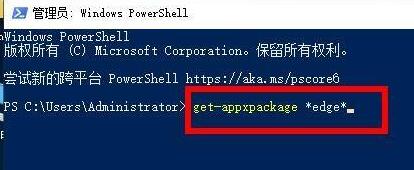
3、接着来到图示位置,可以看到PackageFullName右侧的就是该安装包名称了,这里是“Microsoft.MicrosoftEdge_44.18362.449.0_neutral__8wekyb3d8bbwe”。
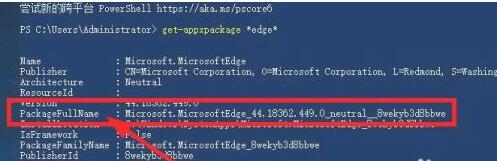
4、我们可以将它复制到记事本中,然后在它的前面加入“remove-appxpackage”。
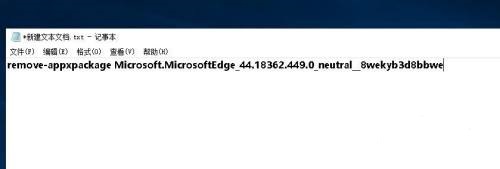
5、然后复制粘贴到之前的命令窗口中,回车确定,就可以删除edge浏览器了。
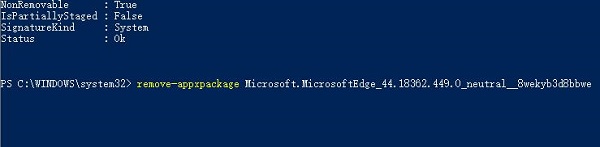
方法二:
直接右击任务栏鼠标移动到咨询和兴趣上,有关闭选项直接选中。
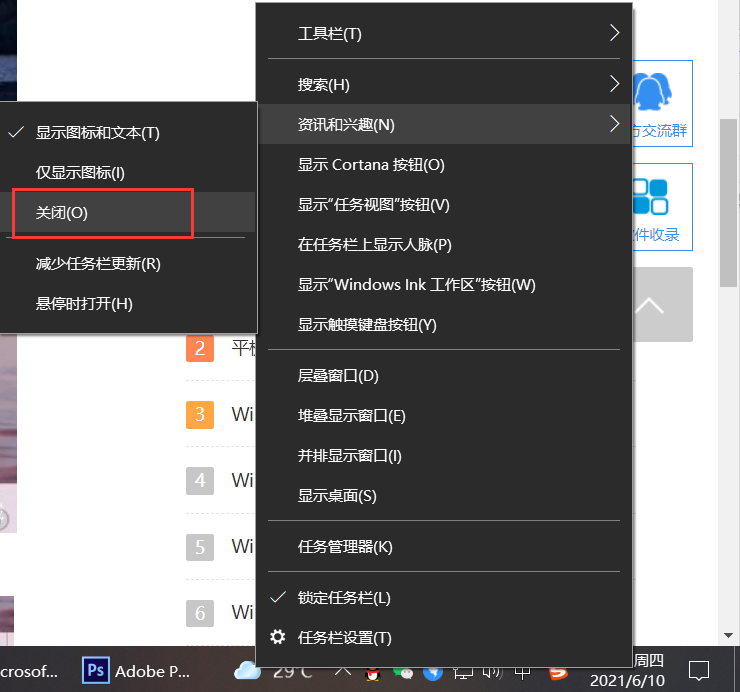
任务栏右击选择关闭资讯。

|